LessPass เป็นโปรแกรมสร้างและจัดการรหัสผ่านฟรี
มีหลายวิธีในการบันทึกรหัสผ่านผ่านคอมพิวเตอร์Windows 10 คุณสามารถใช้ตัวจัดการรหัสผ่านที่มาพร้อมกับเว็บเบราว์เซอร์ที่คุณชื่นชอบ(favorite web browser) หรือคุณสามารถใช้เครื่องมือแบบสแตนด์อ โลนเช่นLessPass
ตัวจัดการรหัสผ่าน LessPass
เราสามารถพูดได้อย่างปลอดภัยว่ามันทำในสิ่งที่ตั้งใจไว้เพื่อให้ทำได้ดีมากจากการใช้เครื่องมือนี้หลายสัปดาห์ ใช่ มันอาจไม่ใช่ตัวจัดการรหัสผ่านที่ดีที่สุด(best password manager)แต่ตัวจัดการรหัสผ่านนั้นต้องการสิ่งที่ดีที่สุดหรือไม่หากการเข้ารหัสนั้นอยู่ในระดับสูงสุด อาจจะไม่. เราจะปล่อยให้คุณผู้อ่านตัดสินใจ
ก่อนดำเนินการต่อ เราควรทราบว่าLessPassพร้อมใช้งานสำหรับ iOS, Android , Google ChromeและMozilla Firefoxเท่านั้น คุณยังสามารถติดตั้งลงในคอมพิวเตอร์ของคุณผ่านทางบรรทัดคำสั่ง แต่เราจะไม่ลงลึกในแง่มุมนั้นในตอนนี้
สำหรับบทความนี้ เราจะเน้นที่LessPassเวอร์ชันFirefox อย่างไรก็ตาม ส่วนใหญ่ควรทำงานเหมือนกันบนGoogle Chrome(Google Chrome)
ให้เราพูดถึงเครื่องมือนี้อย่างละเอียดยิ่งขึ้น
1] ลงทะเบียนบัญชี

สิ่งแรกที่คุณจะต้องทำที่นี่คือการลงทะเบียนบัญชี ทำได้โดยง่ายโดยคลิกที่ ไอคอน LessPassข้างแถบURL คุณไม่ควรพลาดเพราะเป็นสีฟ้าและไอคอนเป็นกุญแจ
เมื่อคุณคลิกที่ไอคอนแล้ว ให้เลือก ปุ่ม ลงทะเบียน(Register)ที่มุมบนขวา จากนั้นให้เพิ่มที่อยู่อีเมลและรหัสผ่านของคุณ โปรด(Please)ตรวจสอบให้แน่ใจว่ารหัสผ่านนั้นจำง่ายเพราะเป็นรหัสผ่านหลัก(Master Password)ในการเข้าถึงคุณสมบัติต่างๆ ของเครื่องมือ
2] เข้ารหัสรหัสผ่านหลัก
เพื่อความปลอดภัยในระดับที่สูงขึ้น เราขอแนะนำให้คุณเข้ารหัสรหัสผ่านของคุณ ก่อนเลือก ปุ่ม ลงทะเบียน(Register)หลังจากเพิ่มข้อมูลการเข้าสู่ระบบที่เกี่ยวข้องแล้ว ให้เลือกเข้ารหัส(Encrypt)รหัสผ่านหลักของฉัน
3] เยี่ยมชมเว็บไซต์(Visit)ที่จำเป็นเพื่อบันทึกข้อมูลการเข้าสู่ระบบ
เมื่อคุณพร้อมที่จะบันทึกรหัสผ่านและข้อมูลการเข้าสู่ระบบของหน้าเว็บโปรดของคุณ โปรดไปที่เว็บไซต์ที่เกี่ยวข้อง คุณไม่จำเป็นต้องไปที่หน้าเข้าสู่ระบบ เพียงแต่หน้าหลัก เนื่องจากLessPassไม่ได้เพิ่มข้อมูลการเข้าสู่ระบบโดยอัตโนมัติสำหรับการบันทึก
4] เพิ่ม(Add)ข้อมูลการเข้าสู่ระบบและรหัสผ่าน

หลังจากเยี่ยมชมหน้าเว็บโปรดของคุณแล้ว คุณจะต้องคลิกที่ ไอคอน LessPassอีกครั้ง คุณจะต้องเพิ่มรหัสผ่าน(Master Password)หลักทันที (Right)จากนั้น คลิกใน กล่อง เข้าสู่ระบบ(Log-in)เพื่อเพิ่มชื่อผู้ใช้ จากนั้นคลิกในกล่องเดียวกับที่คุณเพิ่มรหัสผ่าน(Master Password)หลัก พิมพ์รหัสผ่านที่จำเป็นสำหรับเว็บไซต์นี้ จากนั้นกด ปุ่ม บันทึก(Save)ที่ด้านบน
5] สร้างรหัสผ่านใหม่
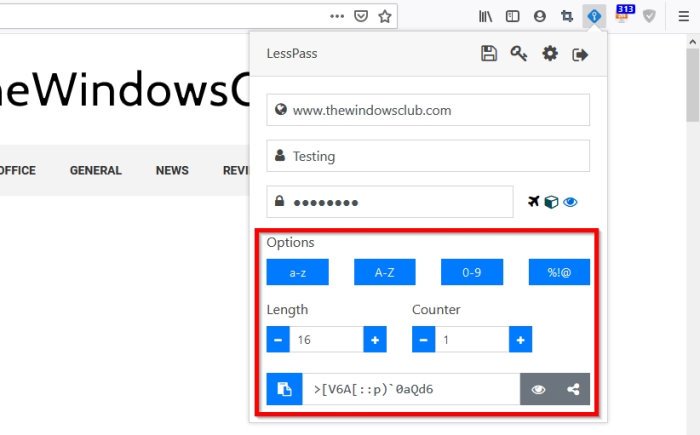
หากคุณกำลังเพิ่มรหัสผ่านใหม่ เราขอแนะนำให้คุณใช้คุณลักษณะตัวสร้าง คลิก(Click)ปุ่มสร้าง(Generate)ที่ด้านล่างเพื่อให้LessPassระบุรหัสผ่าน แต่ก่อนที่จะดำเนินการดังกล่าว ให้ดูตัวเลือกต่างๆ เพื่อตัดสินใจว่าคุณต้องการรหัสผ่านที่มีตัวอักษร ตัวเลข สัญลักษณ์ หรือผสมกันหรือไม่
เมื่อพูดถึงความยาว คุณสามารถตั้งค่าLessPassเพื่อกำหนดสิ่งนี้ทุกครั้งที่สร้างรหัสผ่าน
ดาวน์โหลด LessPass ผ่านเว็บไซต์ทางการ(official website)สำหรับเว็บเบราว์เซอร์หรืออุปกรณ์มือถือของคุณ
Related posts
วิธีสร้างรหัสผ่านใน Google Chrome โดยใช้ Password Generator
Bitwarden Review: ฟรี Open Source Password Manager สำหรับ Windows PC
True Key Password Manager สำหรับ Windows PC, Android and iPhone
SafeInCloud Password Manager ซิงโครไนซ์ Database กับบัญชี Cloud
วิธีการปิดตัวใน Password Manager ใน Chrome, Edge, Firefox
Password Spray Attack Definition and Defending ตัวคุณเอง
วิธีการส่งออกรหัสผ่าน LastPass ไปยัง CSV
Reset Windows Password กับ Recover My Password Home Free
Outlook ไม่ประหยัดรหัสผ่านใน Windows 10
Password Monitor & Password Generator ใน Microsoft Edge
NordPass Password Manger ช่วยให้ข้อมูลส่วนตัวของคุณปลอดภัย
นำเข้า Bookmarks, Passwords เป็น Chrome จากเบราว์เซอร์อื่น
วิธีการตั้งค่าและใช้งานตัวจัดการรหัสผ่าน KeePass
Google Passwords Manager ช่วยให้คุณเข้าถึงรหัสผ่านของคุณได้อย่างปลอดภัย
ป้องกัน pwned Password Add-on สำหรับ Firefox
ปลอดภัยหรือไม่ที่จะบันทึกรหัสผ่านใน Chrome, Firefox or Edge browser?
RememBear Password Manager Review: ง่าย, Secure and Efficient!
Set ขึ้นและใช้ Microsoft Autofill Password Manager บน Chrome
ไม่สามารถลงชื่อเข้าใช้ Windows 10 | Windows login and password problems
Password Security Scanner: Analyze และตรวจสอบความแข็งแรงของรหัสผ่านของคุณ
